افراد و دستگاه های متصل به وای فای مودم را می توان با استفاده از CMD و یا نرم افزار های جانبی در کامپیوتر و گوشی های اندروید و آیفون مشاهده کرد، در این مقاله بهترین روش نمایش گوشی و لپ تاپ و کامپیوتر های وصل شده به WiFi شما را آموزش خواهیم داد، همراه داتیس نتورک باشید.

چگونه افراد و دستگاه های متصل به وای فای مودم را مشاهده کنیم؟
اگر در منزل یا شرکت یا مغازه خود یک مودم اینترنت مجهز به تکنولوژی وای فای دارید باید نگران این موضوع باشید که اگر افراد غیرمجاز به مودم شما وصل شوند می توانند حجم بسته اینترنت شما را به سرعت مصرف کنند و باعث کندی سرعت شما شوند.
به همین دلیل بسیاری از کاربران داتیس نتورک سوالاتی درباره اینکه از کجا بفهمیم چند نفر به مودم وای فای ما وصل هستند؟ چطور متوجه بشویم چه دستگاه هایی از Wifi ما استفاده می کنند؟ و… را مطرح می کنند که در این مقاله قصد داریم مفصل تر بررسی کنیم چه راهکارهایی وجود دارد.
دیگران ممکن است با استفاده از برنامه های هک وای فای یا حدس زدن رمز شما یا سوء استفاده های دیگر به وای فای متصل شوند و حجم شما را قورت دهند.
قدم اول برای رفع مشکلات مرتبط با این مسئله شناسایی دستگاه ها و افراد متصل است که به کمک CMD در کامپیوتر و یا استفاده از نرم افزار های جانبی در گوشی آیفون و اندروید امکان پذیر است. پس در ادامه همراه داتیس نتورک باشید.
1- مشاهده در پنل مدیریت مودم
اولین و ساده ترین روش این است که به پنل مدیریت مودم خود مراجعه کنید و لیست دستگاه ها و افراد متصل را مشاهده کنید.
برای اینکار کافی است آدرس آی پی مودم خود را داشته باشید و در مرورگر وب وارد کنید. معمولا 192.168.1.1 یا 192.168.0.1 آدرس های پیشفرض برای اتصال به مودم برندهای مختلف می باشد.
سپس وارد تنظیمات مودم شوید و در بخش Advanced در منو مودم به قسمت Wireless یا WLAN یا Wifi بروید و در Online Wireless Clients می توانید تعداد افراد و دستگاه های متصل شده به وای فای مودم شما را مشاهده کنید.
تصویر زیر مربوط به مودم برند تی پی لینک است اما سایر مودم ها نیز به همین شکل هستند و تفاوت خاصی ندارند.
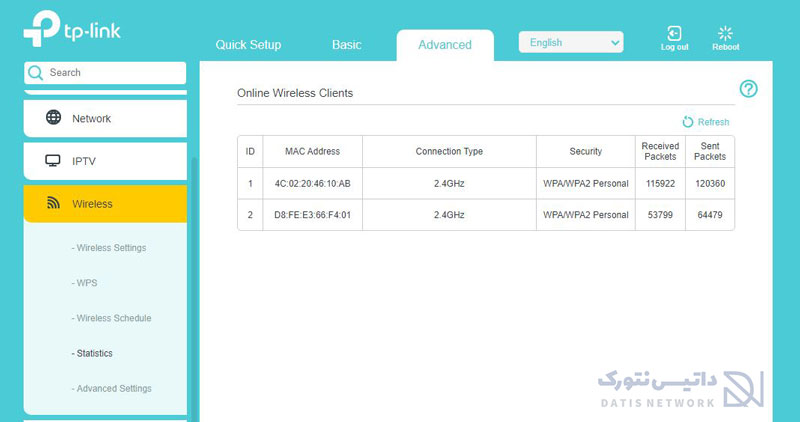
2- مشاهده افراد و دستگاه های متصل شده به وای فای مودم با کمک CMD در کامپیوتر
در سیستم عامل ویندوز و مک این روش جواب می دهد.
برنامه CMD (در صورت استفاده از سیستم عامل Mac برنامهی Terminal) را اجرا کنید.
با باز شدن برنامه دستور arp -a را تایپ کرده و سپس کلید Enter را فشار دهید.
با فشردن دکمه Enter اعدادی به شکل جدول نمایش داده میشوند.
این اعداد آدرسهای آی پی و مک آدرس دستگاه های متصل به شبکه شما هستند.
به ستون مربوط به آدرس های IP دقت کنید.
آدرسهای IP که با اعداد آدرس IP دستگاه وای فای شما شروع میشوند، متعلق به دستگاههایی است که به شبکهی وای فای مودم شما متصل هستند.
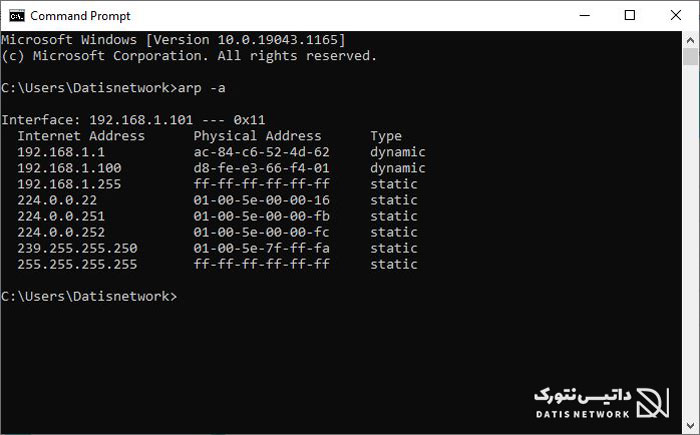
3- نرم افزار Wireless Network Watcher
یکی از ساده ترین راه های شناسایی افراد متصل به شبکه Wifi استفاده از برنامه کم حجم و سبک Wireless Network Watcher می باشد که به سادگی قابل نصب و استفاده است.
برای دانلود می توانید به آدرس زیر در سایت رسمی ابزار مراجعه کنید:
whofi.com/agents/windows
پس از نصب برنامه رو اجرا کنید و روی دکمه سبز رنگ که در تصویر مشخص است کلیک کنید تا این برنامه افراد و دستگاه های متصل به وای فای مودم را به شما نمایش دهد.
4- برنامه Who Use My WiFi برای شناسایی افراد و دستگاه های متصل به وای فای مودم در اندروید و آیفون
اپلیکیشن Who Use My WiFi هم برای اندروید ارائه شده است و هم برای آیفون! به کمک این ابزار ساده می توانید افرادی که به Wifi مودم شما وصل شده اند را شناسایی کنید.
دانلود نسخه اندروید از گوگل پلی:
https://play.google.com/store/apps/details?id=us.amzwaru.whousesmywifi&hl=en_US&gl=US
دانلود نسخه آیفون از اپ استور:
https://apps.apple.com/us/app/who-is-using-my-wifi-router/id1042510873
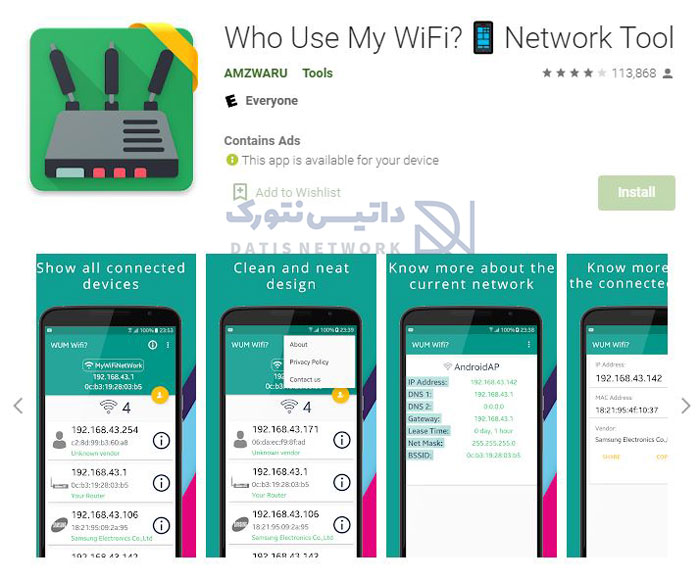
اگر قصد خرید مودم دارید می توانید از لینک های زیر اقدام کنید:
راهنمای خرید مودم همراه 4G و 5G
امیدواریم مقاله آموزش شناسایی افراد و دستگاه های متصل به وای فای مودم در کامپیوتر و گوشی اندروید و آیفون مفید بوده باشد.
داتیس نتورک را در شبکه های اجتماعی دنبال کنید.
